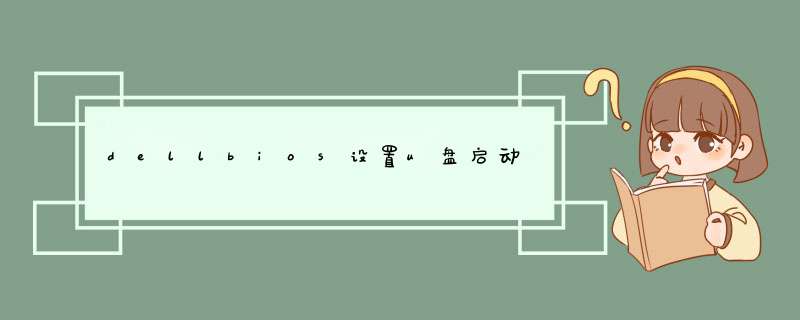
1、插入U盘,开机按F2进BIOS,也可以先按F12进这个界面,然后选择BIOSSetup回车进bios
2、展开SecureBoot子目录,点击SecureBootEnable选择Ddisabled
3、选择General子目录中的BootSequence(启动顺序),BootListOption选择legacy,上面的从上往下依次是软盘,硬盘,USB,光驱和网卡,按照默认的就行
4、然后点开AdvancedBootOptions,勾选EnableLegacyOptionROMs,点击apply,然后点exit退出,这时候电脑会重启
5、如果设置错误,点击点击restoresettings,选择biosdefault(bios的默认值)
6、重启过程中按F12,进入开机启动项选择页面,选择USBstoragedevice回车,即可进入U盘启动盘。
进入电脑bios设置,然后进入boot启动项设置,之后将USB设备设为第一启动项,然后保存即可。
以下是具体步骤:
第一步:我们首先启动电脑,在出现Dell图标后,迅速按动键盘的F2进入Bios设置或者按动F12进入启动项设置,然后选择Bios Setup进入到Bios设置界面。
第二步:我们进入到Bios设置界面后,我们找到左边的菜单栏,选择SATA设置。
第三步:我们点击完后,我们看到右边有很多启动项,其中就有我们要找到的USB启动项。
第四步:我们看到,现在USB启动项位于最后一项,右边有个小箭头,我们只需要点击↑向上箭头即可移动顺序。
第五步:我们通过点击箭头,将USB启动项移动到了第一的位置。
第六步:最后我们只需要保存配置,重启电脑就可以了。快来实践一下吧。
扩展资料
bios设置方法
1、在开机的时候,当屏幕下方出现一些信息提示如“Press DEl Enter Bios”、“Press F1 to Run Setup”之类信息之后,按DELETE键进入BIOS程序界面。
2、进入到BIOS界面之后,将光标移动到“Load Optimized Default”项,之后回车。
3、然后在d出的窗口中选择“yes”并按回车键,就可以实现恢复出厂设置,最后按F10保存一下即可。
参考资料来源:百度百科:bios
1.重启戴尔笔记本,在笔记本标志画面的时候,立即连续不停的按键盘上的“F2键”即可进入笔记本bios设置。
2.当进入bios后按F2键,用键盘左右方向键将光标移动到“Advanced-SATA Mode”选项上,然后按Enter键,再按键盘的“↑↓”上下方向键选择ATA。此次 *** 作为的是防止在安装过程中出现蓝屏。
3.选择好模式后,按F10键进行保存设置并自动退出重启,在d出界面上选择“Yes”即可。
4.硬盘模式修改好以后就要开始进行设置u盘启动了,重新启动电脑,在开机界面连续不停地按F2键,进入BIOS界面。然后按上下键移动到“USB Storage Device”,按键盘F10保存。
5.在电脑自动重启并进入u启动软件界面后,按上下键选择【01】,然后按回车键,进入u启动Winpe系统,这是就进入到了PE系统,然后就可以进行硬盘分区、系统安装、系统维护等 *** 作了。
6.在分区界面进行个人个性化设置。
欢迎分享,转载请注明来源:内存溢出

 微信扫一扫
微信扫一扫
 支付宝扫一扫
支付宝扫一扫
评论列表(0条)